Wer umfangreiche Dokumente erstellt, der möchte ab und zu auch eine Nummerierung einfügen. Diese kann man beispielsweise in der Fußzeile („Einfügen -> Fusszeile“) einfügen. Wer aber dann auch ein Deckblatt nutzt, der möchte vielleicht, dass die Nummerierung erst mit der zweiten Seite beginnt, Standardmäßig erscheint die Fusszeile aber auf jeden Blatt.
Ändern kann man dies, in dem man für die Startseite eine andere Dokumentenvorlage benutzt. Dafür muss man mit die erste Seite anwählen und dann die Formatvorlagen aufrufen. Entweder mit F11 oder wahlweise auch über: Menü -> Format -> Formatvorlagen. Dort wählt man nun das Icon Seitenvorlage an (viertes Icon von links) und wählt dort „Erste Seite“ aus. Schon sollte Die Fusszeile zumindestens auf der ersten Seite verschwunden sein.
Nun kann aber noch das Problem bestehen, dass mit der Nummerierung auf der ersten Seite mit Fusszeile eine „2“ angezeigt wird. Der Grund liegt darin, dass auf der ersten Seite zwar keine Nummerierung angezeigt wird, diese aber dennoch als Seite zählt. Wenn man aber bei der angezeigten Nummerierung auch mit der Nummer „1“ anfangen möchte, dann muss man diese Sache korrigieren. Dies geht folgendermaßen:
Um eine Nummerierung in der Fusszeile einzufügen, löscht man die schon vorhandene und fügt nun eine neue folgendermaßen ein: „Einfügen -> Feldbefehl -> Andere …“, wahlweise auch gleichzeitig STRG + F2 drücken. Dort nun im Tab „Dokument“ auf der linken Seite „Seite“ anwählen, in der Mitte „Seitennummer“ und rechts dann noch „Wie Seitenvorlage“, allerdings muss im Feld „Korrektur“ noch eine „-1“ reingeschrieben werden. Damit steht statt einer zwei, eben nun eine 1 usw.
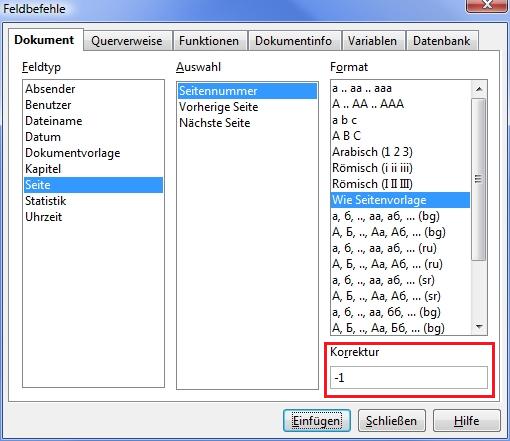
Ähnliche Themen:
Hallo,
gute Erklärung soweit für Privatbenutzer mit Sicherheit ausreichend dieses Programm jedoch ist nur Mircosoft Office zu empfehlen.
Leute die die 2007 Version haben und gerne andere Funktionen haben wollen haben Openoffice weil sie oftmals nicht wissen was es neues bei Office 2010 alles feines gibt.
Hallo,
also mir reicht Openoffice einfach klasse.
Danke!